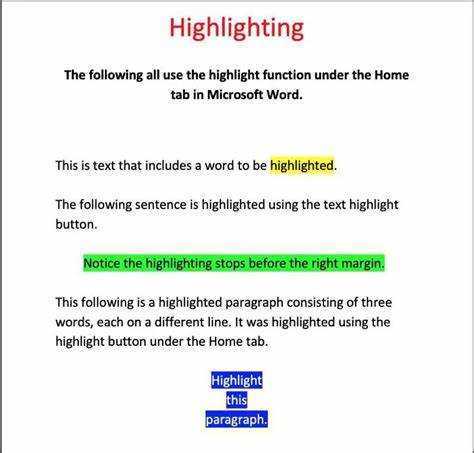
Microsoft Word ir lieliska programma, kas piedāvā daudzas funkcijas. Viena no šīm iezīmēm ir spēja izcelt tekstu . Teksta izcelšana var palīdzēt pievērst uzmanību, uzsvērt svarīgas daļas vai vienkārši padarīt dokumentu pievilcīgāku. Šeit jūs uzzināsit, kā to izdarīt iezīmējiet tekstu programmā Microsoft Word .
Programmā Microsoft Word ir viegli izcelt. Vispirms atlasiet tekstu, kuru vēlaties izcelt, noklikšķinot un velkot ar kursoru. Pēc tam noklikšķiniet uz Teksta izcelšanas krāsa pogu Mājas lentes izvēlnes cilne. Tas izskatās kā marķiera pildspalva un atrodas Fonts grupai.
Noklikšķinot uz pogas Teksta izcelšanas krāsa, tiks parādīta nolaižamā izvēlne ar dažādām krāsu opcijām. Izvēlieties izceltā teksta krāsu. Tagad atlasītā teksta daļa tiks izcelta šajā krāsā.
kā pārcelt robinhood uz uzticību
Varat arī mainīt vai noņemt izcēlumu. Vienkārši atlasiet jau iezīmēto tekstu un vēlreiz noklikšķiniet uz pogas Teksta izcelšanas krāsa. Nolaižamajā izvēlnē izvēlieties citu krāsu vai noklikšķiniet uz Bez krāsas, lai noņemtu izcēlumu.
Man ir draudzene, kura strādāja pie sava diplomdarba un kurai vajadzēja izcelt noteiktas sadaļas. Sākumā viņai bija problēmas, bet pēc tam, kad viņa atrada šo vienkāršo metodi, viņa spēja ātri pabeigt darbu. Izcelšana ne tikai ietaupīja viņas laiku, bet arī padarīja viņas dokumentu sakārtotu un labāku.
Tāpēc nākamreiz, kad programmā Microsoft Word strādājat ar svarīgu dokumentu, neaizmirstiet izmantot izcelšanas funkciju. Tas izcels galvenos punktus un padarīs jūsu darbu labāku.
Izpratne par izcelšanas rīku programmā Microsoft Word
Microsoft Word Izcelšanas rīks ir lielisks veids, kā uzsvērt svarīgu tekstu. Atlasiet dokumenta daļu, kuru vēlaties izcelt, un izmantojiet krāsu. Šis rīks ļauj izvēlēties no dažādām krāsām.
Lai to izmantotu, dodieties uz Cilne Sākums . Grupā Fonts atlasiet Teksta izcelšanas krāsa ikonu un nolaižamajā izvēlnē izvēlieties savu krāsu. Jūs pat varat pielāgot savas izcelšanas opcijas.
Vai zinājāt, ka izcelšanas rīks pirmo reizi tika ieviests programmā Microsoft Word 2007? Tagad tas ir būtisks rīks daudziem visā pasaulē — padarot dokumentus vizuāli pievilcīgus un sakārtotus.
noņemt pārsvītrojumus Google dokumentos
Soli pa solim ceļvedis izcelšanai programmā Microsoft Word
Izcelšana programmā Microsoft Word ir lielisks rīks, lai uzsvērt būtisku informāciju savos dokumentos. Vienkārši izpildiet šīs vienkāršās darbības, lai teksts izceltos. Lūk, kā izcelt, izmantojot Microsoft Word:
- Izvēlieties tekstu. Atveriet dokumentu un atlasiet tekstu, kuru vēlaties izcelt, noklikšķinot un velkot kursoru.
- Piekļūstiet marķiera rīkam. Dodieties uz cilni Sākums un noklikšķiniet uz marķiera rīka, kas izskatās kā marķieris grupā Fonts.
- Izvēlieties krāsu. Aktivizējiet marķiera rīku un nolaižamajā izvēlnē izvēlieties sev vēlamo krāsu.
- Izmantojiet izcēlumu. Noklikšķiniet atlasītajā tekstā, lai lietotu izcēlumu. Fona krāsa mainīsies.
- Pielāgojiet vai dzēsiet izcēlumu. Lai mainītu vai dzēstu izcēlumu, atlasiet tekstu un nolaižamajā izvēlnē izvēlieties jaunu krāsu vai opciju Bez krāsas.
Turklāt ātrākai izcelšanai varat izmantot īsinājumtaustiņus; nospiediet Ctrl+Alt+H lai ieslēgtu/izslēgtu izcelšanas režīmu.
Microsoft Word izcelšanas funkcija ir bijusi pieejama kopš 1989. gada, kad tā tika ieviesta programmā Word 4.0 Mac datoriem. Tagad tas ir būtisks rīks lietotājiem visā pasaulē. Pamēģināt! Izmantojiet izcelšanu, lai izceltu svarīgu informāciju un padarītu tekstu spīdošu.
Papildu padomi un triki izcelšanai programmā Microsoft Word
Izcelšanu programmā Microsoft Word var padarīt vēl efektīvāku, izmantojot papildu padomus un trikus. Izmēģiniet šīs idejas, lai uzlabotu savas zināšanas par izcelšanu un padarītu savus dokumentus izcilus!
kā izveidot grupas tērzēšanu
- Krāsu slēdzis: izmantojiet ne tikai klasisko dzelteno marķieri. Apskatiet programmā Microsoft Word pieejamo krāsaino izlasi. Tas var palīdzēt klasificēt informāciju vai koncentrēt uzmanību uz galvenajiem punktiem.
- Izcelšana + formatēšana: lai izceltās vietas patiešām izceltos, apvienojiet tos ar treknrakstu vai slīprakstu. Tas piešķir papildu uzsvaru un padara doc izskatīties lieliski.
- Izceliet specifiku: neizceliet veselas rindkopas vai garus fragmentus. Koncentrējieties uz frāzēm vai teikumiem, kas apkopo galveno domu vai sniedz svarīgu informāciju.
- Pielāgojiet marķieri: personalizējiet izcelšanas pieredzi, izveidojot pielāgotu marķieri. Izvēlieties unikālu krāsu un saglabājiet to sadaļā Izcelt, lai varētu viegli piekļūt.
- Noņemiet papildu izcēlumus: lai nodrošinātu skaidrību un lasāmību, meklējiet visus nevajadzīgos izcēlumus un izdzēsiet tos, izmantojot funkciju Atrast.
Turklāt izmantojiet pelēkos toņus mazāk svarīgai informācijai, lai saglabātu vizuālo harmoniju. Un apsveriet Microsoft Word cilni Pārskatīšana. Tas piedāvā uzlabotas metodes, piemēram, izmaiņu izcelšanu dokumentā, kad sadarbojas, tādējādi vairākiem autoriem ir vienkāršāk izsekot izmaiņām. Izpildiet šos ieteikumus, lai maksimāli palielinātu Microsoft Word izcelšanas ietekmi un optimizētu dokumenta izskatu un lasāmību.
Secinājums
Izcelšana programmā Microsoft Word ir lieliski piemērota uzsverot svarīgu informāciju . Lai to izdarītu, vispirms atlasiet tekstu, kuru vēlaties izcelt. Pēc tam dodieties uz cilni Sākums un sadaļā Fonts meklējiet pogu Teksta izcelšanas krāsa. Izvēlieties no nolaižamās izvēlnes, un teksts tiks iezīmēts. Ja vēlaties to noņemt vai mainīt krāsu, atlasiet tekstu vēlreiz un izvēlieties Bez krāsas.
Varat arī izmantot īsinājumtaustiņus. Atlasiet vajadzīgo tekstu un nospiediet Ctrl + Alt + H, lai iestatītu noklusējuma dzelteno iezīmējumu.
Iespaidīgi! Visas Word versijas, kas izlaistas pēc Office 2003, atbalsta teksta izcelšanu.














